SPOOLER DE IMPRESSÃO PARANDO SOZINHO WINDOWS 7
Aprenda a resolver os problemas com o spooler de impressão que muitas vezes para sozinho ou ficam com impressões presas na fila de impressão.
- Clique em Iniciare, a seguir, em Painel de Controle.
- No Painel de Controle, clique em Sistema e segurança.
- Em Sistema e segurança, clique em Ferramentas administrativas.
- Em Ferramentas administrativas, faça um clique duplo em Serviços.
- Em Serviços, faça clique duplo em Spooler de impressão.
- Na janela Propriedades de Spooler de impressão, clique em Parar e, a seguir, em OK.
- Abra o Windows Explorer e escreva o caminho C:\Windows\System32\spool\PRINTERS.
- Agora exclua todos os arquivos existentes em PRINTERS, incluídas pastas e subpastas.
- Novamente na janela Propriedades de Spooler de impressão, clique em Iniciar e, a seguir, em OK.
Pronto, o problema estará resolvido.







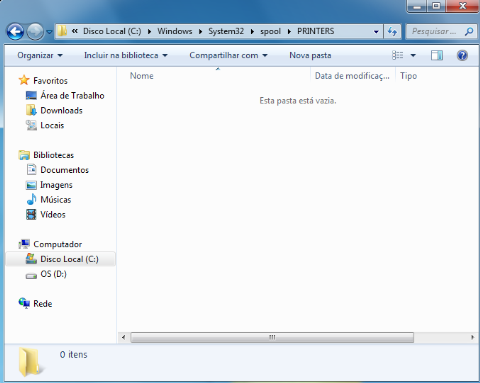

Valeu!!!! EU JÁ NÃO SABIA MAIS COMO RESOLVER O PROBLEMA DO SPOOLER DE IMPRESSÃO.
ResponderExcluirAté agora consegui resolver 100% dos problemas que apareceram.
ExcluirTutorial bem elaborado, porém o conteúdo não tem nada haver com o título, pois está ensinando a "reativar" o spooler de impressão e não resolvendo o problema de "parando sozinho".
ResponderExcluirNa realidade você resolve o problema deletando os arquivos com problema na pasta "PRINTERS", nesse caso é necessário parar o serviço de spooler e depois inicializa-lo novamente. Se você está com esse problema pode seguir o tutorial que a chance de resolver o problema é alta.
ExcluirBoa sorte.
No meu caso eu iniciava o spooler dava 2 seg e ele parava sozinho, isso apenas quando o notebook estava no escritório. Realizando o manual resolveu o problema. Obrigada!
ExcluirQue bom que resolveu o seu problema, até a próxima.
ExcluirNo meu caso nao estou conseguindo excluir os printers, todos os arquivos acusam que esta aberto em algum lugar e nao deixa excluir
ExcluirResolveu o meu problema de spooler parando sozinho. Parabéns.
ResponderExcluirObrigado, a intensão é compartilhar os problemas solucionados para ajudar os colegas de profissão e os usuários avançados.
ExcluirÓtimo tutorial, resolveu sim o problema, obrigado por compartilhar sua experiencia conosco!
ResponderExcluirFuncionou, obrigado!
ResponderExcluirObrigado pelo retorno.
ExcluirO meu não tem nenhuma pasta dentro, e continua parando só.
ResponderExcluirEstarei tentando ver outra possível solução para o problema.
ExcluirO meu não tem nenhuma pasta dentro, e continua parando só.
ResponderExcluirEstarei tentando ver outra possível solução para o problema.
ExcluirVc é um gênio! Amém!
ResponderExcluirObrigado.
ExcluirMuito bom, funcionou comigo também.... muito bem elaborado o tutorial.
ResponderExcluirExecute no prompt de comando:
ResponderExcluirnet stop spooler
cd c:\windows\system32\spool\PRINTERS
del /f /s *.shd
del /f /s *.spl
net start spooler
Man, obrigadasso por este tutorial muito explicativo, tenha um ótimo dia!
ResponderExcluirValeu.
ExcluirDeu certo aqui pra mim. Obg !
ResponderExcluirResolveu o meu problema tb. Valeu meu nobre.
ResponderExcluirValeu.
ExcluirObrigado aí irmão
ResponderExcluiraqui também deu certo
Valeu.
ExcluirTOP 10!!!! Obrigado meu problema foi resolvido!!!!
ResponderExcluirValeu.
ExcluirMuito bom.... obrigadão.
ResponderExcluirValeu.
ExcluirValeu amigo, resolveu o problema.
ResponderExcluirValeu pelo retorno.
Excluir
ResponderExcluirValeu amigo, resolveu o problema.
Valeu pelo retorno.
ExcluirDeu certo, muito obrigado pela ajuda!
ResponderExcluirValeu pelo retorno.
ExcluirO meu não para, mas trava ao imprimir, e toda vez que eu vou imprimir tenho que reiniciá-lo. tentei usar o procedimento mas não tem nenhum arquivo dentro.
ResponderExcluirDICA MUITO TOP!!!!!!!!!!!!
ResponderExcluirFUNCIONOU 100% !!!!!!!!!!!!!
o serviço do Spoole de impressão para toda vez tenho q iniciar
ResponderExcluirtentei fazer o tutorial ai mais dentro da C:\Windows\System32\spool\PRINTERS
não tem nada para ser deletado ainda com problema
RESOLVIDO ....MUITÍSSIMO OBRIGADO !!!!!!!
ResponderExcluirValeu pela dica funcionou direitinho.
ResponderExcluirShow!!!!!
ResponderExcluirObrigado pela dica. Ajudou bastante.
ResponderExcluirParabéns.
Muito Obrigada! Me ajudou muito. Parabéns!
ResponderExcluirObrigado! Resolveu meu problema!
ResponderExcluir